![[Bild: tutsheaderyopyx34m.png]](https://i.imglol.de/tutsheaderyopyx34m.png)

Dieses Tutorial wurde von mir am
28.10.2025 erstellt
Ich möchte Euch bitten dieses Tutorial nicht zu kopieren
oder als Euer Eigentum auszugeben.
Copyright by Kniri
Das Copyright der genutzten Materialien, liegt beim jeweiligen Künstler
Tut geschrieben für das PSP 2019
aber auch mit anderen Versionen bastelbar.
Hinweis
Ab der PSP X3 Version
kann nicht mehr so gespiegelt werden
Dafür hat Inge-Lore eine kleine Anleitung geschrieben,wie es
mit Skripten geht
ich habe die Erlaubnis ihre Seite zu verlinken
HIER LESEN
![[Bild: Text.png]](https://knirisdreamtutorials.de/Tutorials/Tutorial1/Daggy/Yjin_Wyin/Text.png)
![[Bild: Bild.png]](https://knirisdreamtutorials.de/Tutorials/Tutorial1/Daggy/Yjin_Wyin/Bild.png)

Dieses Tutorial wurde von KleineHexe in PS umgeschrieben
![[Bild: Minibastelfunecke.jpg]](https://bastelfunecke.de/images/banner/Minibastelfunecke.jpg)
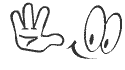
1 Haupttuben
1 Deko
1 BG
AI Tubes & BG generated by me
Dieses Tutorial wurde von K@ds ins niederländische übersetzt
![[Bild: 21300922gt.gif]](https://up.picr.de/21300922gt.gif)
Dieses Tutorial wurde von Byllina in Italienisch übersetzt
![[Bild: Bannerbyllina.jpg]](https://knirisdreamtutorials.de/Tutorials/Tutorial1/Banner_alle/Bannerbyllina.jpg)
![[Bild: Flagge-vera.png]](https://knirisdreamtutorials.de/Tutorials/Tutorial1/Banner_alle/Flagge-vera.png)
Dieses Tutorial wurde von Vera Mendes
in Português/English & Español übersetzt
Português
![[Bild: banner-vera.png]](https://knirisdreamtutorials.de/Tutorials/Tutorial1/Banner_alle/banner-vera.png)
English
![[Bild: banner-vera.png]](https://knirisdreamtutorials.de/Tutorials/Tutorial1/Banner_alle/banner-vera.png)
Español
![[Bild: banner-vera.png]](https://knirisdreamtutorials.de/Tutorials/Tutorial1/Banner_alle/banner-vera.png)
Kürzel
VGF = Vordergrundfarbe
HGF = Hintergrundfarbe
aktiv. = aktiviere
EM = Ebenenmanager
ZST = Zauberstab
VSB = Vorschaubild
AS=Animationshop
verti.-= vertikal spiegeln
horiz.-=horizontal spiegeln
Filter
AAA Frames-Foto Frame
Unlimited 2.0-Déformation-Vortex..
Unlimited 2.0-Déformation-Alias Blur...
Unlimited 2.0-Déformation-James Bondage...
MuRa's Seamless-Emboss at Alpha
AAA Frames-Foto Frame
Farben
VGF = #673633
HGF = #f7ebec
![[Bild: 1.png]](https://knirisdreamtutorials.de/Tutorials/Tutorial1/Daggy/Yjin_Wyin/1.png)
1.-
Öffne ein neues Blatt: 900x600 px
Auswahl- alles auswählen
kopiere dein BG
einfügen in eine Auswahl
Auswahl aufheben
du kannst es gerne noch in deine Farbe umfärben
Effekte-Unlimited 2.0-Déformation-Alias Blur...: 28/28
![[Bild: 2.png]](https://knirisdreamtutorials.de/Tutorials/Tutorial1/Daggy/Yjin_Wyin/2.png)
2.-
Ebene duplizieren
Effekte-Unlimited 2.0-Déformation-Vortex...
![[Bild: 3.png]](https://knirisdreamtutorials.de/Tutorials/Tutorial1/Daggy/Yjin_Wyin/3.png)
Mischmodus-Überzug
Effekte-Benutzerdefinierte Filter-Emboss 3
Deckkraft:58%
3.-
Aktiviere Raster 1
neue Ebene
füllen mit der HGF
Ebene-neue Maskenebene-aus Bild
suche>Narah_Mask_1277
Ebene duplizieren
Gruppe zusammenfassen
Effekte-Textureffekte-Flechten
![[Bild: 4.png]](https://knirisdreamtutorials.de/Tutorials/Tutorial1/Daggy/Yjin_Wyin/4.png)
Effekte-Benutzerdefinierte Filter-Emboss 3
Effekte-3D Efekte-Schlagschatten
1-1-60-2-schwarz
4.-
Ebene duplizieren
Bild-frei-drehen-Links:45°
nach unten zusammenfassen
Deckkraft:56%
![[Bild: 5.png]](https://knirisdreamtutorials.de/Tutorials/Tutorial1/Daggy/Yjin_Wyin/5.png)
5.-
Neue Ebene
füllen mit der VGF
Ebene-neue Maskenebene-aus Bild
suche>Narah_Mask_1276
![[Bild: 6.png]](https://knirisdreamtutorials.de/Tutorials/Tutorial1/Daggy/Yjin_Wyin/6.png)
Ebene 2x duplizieren
Gruppe zusammenfassen
Effekte-Textureffekte-Flechten-wie eben
Deckkraft:65%
Effekte-3D Effekte-Schlagschatten
1-1-50-35-schwarz
Effekte-Plugins-MuRa's Seamless-Emboss at Alpha:STANDARD
6.-
Aktiviere Raster 1
Auswahl-Benutzerdefinierte Auswahl
![[Bild: 7.png]](https://knirisdreamtutorials.de/Tutorials/Tutorial1/Daggy/Yjin_Wyin/7.png)
in Ebene umwandeln
7.-
Kopiere dein misted BG
einfügen als neue Ebene
schiebe es dir ziemlich in den Kreis
Auswahl umkehren-ENTF. drücken
Auswahl aufheben
Deckkraft:77%
![[Bild: 8.png]](https://knirisdreamtutorials.de/Tutorials/Tutorial1/Daggy/Yjin_Wyin/8.png)
Effekte-Benutzerdefinierte Filter-Emboss 3
8.-
Aktiviere die oberste Ebene
neue Ebene
füllen mit der HGF oder weiß
Ebene-neue Maskenebene-aus Bild
suche>Narah_Mask_1296
Haken raus bei-Maske umkehren
Ebene duplizieren
Gruppe zusammenfassen
Deckkraft:75%
Effekte-Plugins-MuRa's Seamless-Emboss at Alpha:STANDARD
![[Bild: 9.png]](https://knirisdreamtutorials.de/Tutorials/Tutorial1/Daggy/Yjin_Wyin/9.png)
9.-
Bild-Rand hinzufügen
1 px schwarz
bearbeiten-kopieren
Auswahl-alles auswählen
Bild-Rand hinzufügen
45 px VGF
Auswahl umkehren
einfügen in eine Auswahl
Anpassen-Unschärfe-Gaußsche Unschärfe:25
Effekte-Unlimited 2.0-Déformation-Alias Blur...: 28/28
10.-
Effekte-Unlimited 2.0-Déformation-James Bondage...
![[Bild: 10.png]](https://knirisdreamtutorials.de/Tutorials/Tutorial1/Daggy/Yjin_Wyin/10.png)
Effekte-Plugins-AAA Frames-Foto Frame:STANDARD
Auswahl halten
11.-
Ebene kopieren (Rand)
einfügen als neues Bild
verti.-spiegeln
neue Ebene
kopieren-einfügen in eine Auswahl
Deckkraft: 48%
![[Bild: 11.png]](https://knirisdreamtutorials.de/Tutorials/Tutorial1/Daggy/Yjin_Wyin/11.png)
nach unten zusammenfassen
Effekte-3D Effekte-Schlagschatten
0-0-80-40-VGF
Auswahl umkehren
wiederhole den Schlagchatten
Auswahl aufheben
12.-
Auswahl-Benutzerdefinierte Auswahl
![[Bild: 12.png]](https://knirisdreamtutorials.de/Tutorials/Tutorial1/Daggy/Yjin_Wyin/12.png)
13.-
Effekte-VanderLee-Snowflakes
![[Bild: 13.png]](https://knirisdreamtutorials.de/Tutorials/Tutorial1/Daggy/Yjin_Wyin/13.png)
Auswahl aufheben
14.-
Kopiere>deko1
einfügen als neue Ebene
passt so
kopiere deine Haupttube
einfügen als neue Ebene
falls nötig verkleinern
setze sie ca.-wie auf dem VSB
gebe ihr einen Schatten deiner Wahl
Bild-Rand hinzufügen
2 px HGF
bearbeiten-kopieren
Auswahl-alles auswählen
Bild-Rand hinzufügen
35 px VGF
Auswahl umkehren
einfügen in eine Auswahl
Effekte-Plugins-Simple-Quick Tile
Anpassen-Unschärfe-Gaußsche Unschärfe:10
Auswahl halten
15.-
Effekte-Plugins-AAA Frames Foto Frame
![[Bild: 14.png]](https://knirisdreamtutorials.de/Tutorials/Tutorial1/Daggy/Yjin_Wyin/14.png)
Effekte-Plugins-AAA Frames Foto Frame
![[Bild: 15.png]](https://knirisdreamtutorials.de/Tutorials/Tutorial1/Daggy/Yjin_Wyin/15.png)
Auswahl halten
Effekte-Verzerrungseffekte-Wind:Links:50
Effekte-Verzerrungseffekte-Wind:Rechts:50
16.-
Effekte-Plugins-Alf's Border FX-Mirror Bevel
![[Bild: 16.png]](https://knirisdreamtutorials.de/Tutorials/Tutorial1/Daggy/Yjin_Wyin/16.png)
wiederhole den Filter noch 1x
17.-
Effekte-3D Effekte-Schlagschatten
0-2-80-40-HGF
Auswahl umkehren
wiederhole den Schlagschatten
Auswahl aufheben
kopiere deine Deko
einfügen als neue Ebene
falls nötig verkleinern
setze diese nach unten links
kopiere den Text
einfügen als neue Ebene
setze den Text nach oben-sieh VSB
setze nun den Credit der Haupttube
Hg by....und dein Design by auf dein Bild
Bild-Rand hinzufügen
2 px VGF
Bildgröße ändern
für mich auf 900 px
Anpassen -schärfen-unscharf maskieren
2-30-2-keinen Haken
Fertig
Tutorial und Design by Kniri
28.10.2025









![[Bild: Forum.png]](https://knirisdreamtutorials.de/Tutorials/Tutorial1/Daggy/Yjin_Wyin/Forum.png)
![[Bild: forum1.png]](https://knirisdreamtutorials.de/Tutorials/Tutorial1/Daggy/Yjin_Wyin/forum1.png)